
企業用リモートアクセス:管理者向けセキュリティ機能編②【RemoteView活用ヒント💡】
前回に引き続き、企業の管理者の皆様にぜひ知ってほしいリモートアクセスツールRemoteViewのセキュリティ機能について紹介します!
前回の記事【第一弾】はこちら👇
さて、少しおさらいをすると‥働き方がどんどん多様化する現代社会。在宅勤務やテレワーク、ハイブリッドワークなど時代に合わせた働き方を実現するためにリモートアクセスツールは企業にとって欠かせないモノの一つとなりました。
「基本的な遠隔接続・操作さえできれば、どのツールも似たようなものでしょ」と思った方!実は比較してみると‥製品ごとにそれぞれ備わっている機能や強みがかなり違うんです。
リモートアクセスツールのなかでも、特に企業用に特化されていて「管理機能」および「セキュリティ機能」がしっかり備わったツールがRemoteViewです。本日はそんなRemoteViewについて是非、知って行ってください!
企業で利用する場合は、社内の情報システム部門などの管理者がテレワーク環境の整備や管理を引き受けることが多いと思いますが、必見です。😉

前回は【管理的対策】の2つを紹介しましたので、今回は【技術的対策】【物理的対策】の側面からRemoteViewの万全のセキュリティ設定について、3つご紹介します!
③ WEBログイン時「2段階認証」設定【技術的対策】
さて本日はじめに紹介する機能は、RemoteViewのアカウントログイン時に設定できる「2段階認証」です。通常のログイン情報の入力(ID/パスワード)に加え、もう一段階「メール認証」もしくは「Google OTP」の認証を追加することができます。(ここをクリアできなければログインができません!😎)この「2段階認証」設定は、特に厳しいセキュリティ要件が求められる金融機関などでテレワークを実施する際、必ずと言って良いほど活用されている機能です。
◆選べる「2段階認証」方式
①メール認証:事前に登録したメールアドレス宛てに6桁の認証コードを送信し、その認証コードを入力してログイン
②Google OTP:事前に準備しておいたGoogle認証システムアプリに表示される6桁の認証コード(OTP:ワンタイムパスワード)を入力してログイン
RemoteView管理者アカウントでログイン後、環境設定 > 共通・セキュリティ設定 > セキュリティ設定 >「WEBログイン時の2段階認証」より、設定できます。
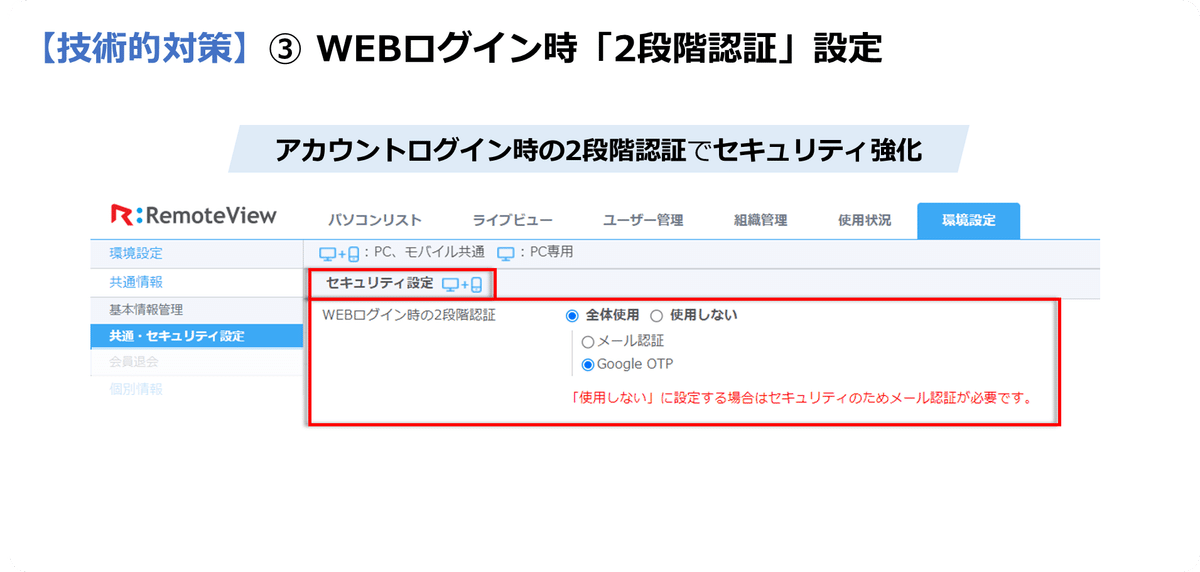
※初めてこの機能をご利用される場合は、それぞれ事前に①メールアドレスの登録及び認証、もしくは②Google認証システムアプリのダウンロード及びOTP認証キーの登録が必要となります。
④ 海外IPのブロック設定【技術的対策】
続きまして「海外IPのアクセスブロック」設定です。前回の記事でご紹介した「セキュリティ通知メール設定」では、海外IPアドレスから不正ログインの試みが検知された場合、管理者に通知メールを送信して対処できるようにする機能でしたが、この機能はそもそも海外IPアドレスからのログインができないように事前にブロックする機能です。💥
この機能が重要な理由は何でしょうか?ご存知の方も多いかと思いますが、不正ログインやサイバー攻撃を試みるケース(被害)が主に海外から発生していることが多いからです。リモートビューでは、海外IPからのアクセスをブロックしてこのようなセキュリティリスクを未然に防ぐことができます。ただし、海外支社など海外にある拠点からリモートワーク中の従業員がいる場合や頻繁に海外出張に行くような企業であればどうでしょうか?状況によっては海外からのアクセスが必要になるかと思いますので、その場合、管理者がこちらの設定を解除してあげればOKです。
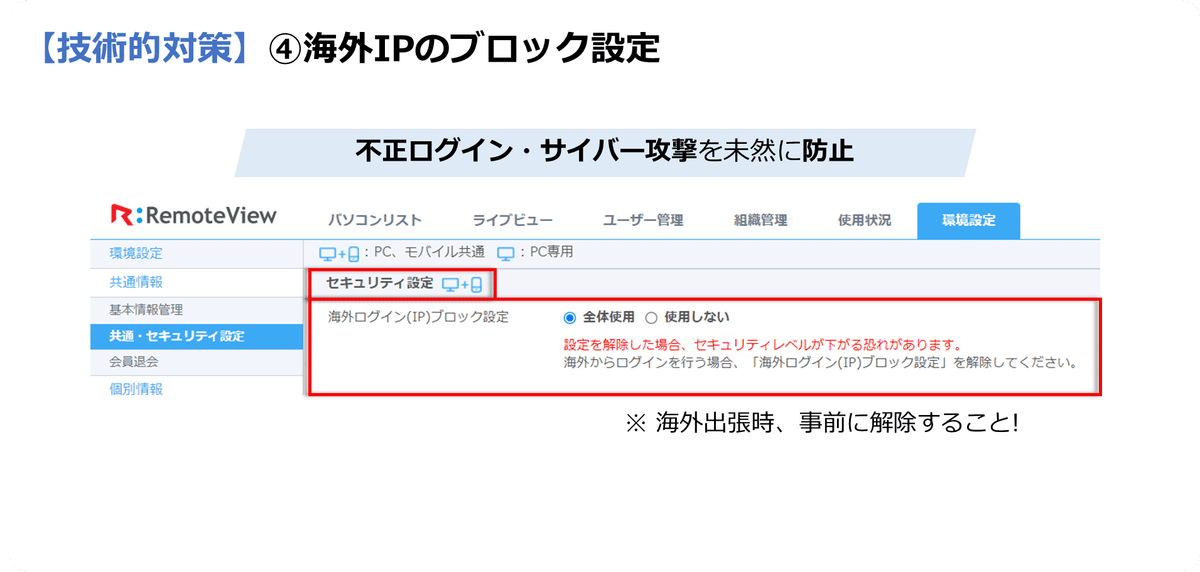
先ほどと同様に、RemoteView管理者アカウントでログイン後、環境設定 > 共通・セキュリティ設定 > セキュリティ設定 >「海外ログイン(IP)ブロック設定」から簡単に設定できます。
⑤ 遠隔地画面ロック設定【物理的対策】
最後に紹介する機能は、オフィスPCなど遠隔地にあるPC画面をロックする設定です。テレワーク中にリモートアクセスツールを使い、オフィスにある自席のPCに遠隔で接続し作業をしているとします。ここで、よく考えてみてください😯 この場合、自分が見ているその画面が同じくオフィスにある自席PCにも表示されているため、知らない間に他の人に見られているかもしれません‥!(現場にいるわけではないので、誰かが見ているのかどうかも確認できませんよね)
このまま気にせずリモートで業務を進めていると、予期せぬトラブルが発生する可能性があります。オフィスに出勤した自分の業務と全く関係のない従業員、もしくはオフィスにたまたま訪問していた来客者がモニターを通して、重大な機密情報を見てしまう恐れがあるからです。
そこで、リモートビューの遠隔画面ロック設定を使うと!リモートアクセス中に遠隔地にあるPC画面を完全に見えなくすることができるため、リモートワーク中でも安心して業務に集中できます。

環境設定 > 共通・セキュリティ設定 > 遠隔地セキュリティ >「遠隔制御開始時、遠隔画面自動ロック」から設定が可能です。

以上、RemoteViewの知っておきたい5つのセキュリティ機能について2回に分けてご紹介しました。ここまで読んでいただき、ありがとうございました!
実際にRemoteViewを使ってみたい!という方は下記製品サイトより、無料トライアルのお申し込みをしてみてください。実際に使ってみることで今回説明したセキュリティ機能についても100%理解ができるのではないでしょうか?😉(百聞は一見に如かず!)
これからも、リモートアクセスツール RemoteView(リモートビュー)の便利機能と活用ヒントについてお届けします!
この記事が気に入ったらサポートをしてみませんか?
